“我如何才能將 Avira 防病毒軟體從一台電腦完全複製到另一台電腦?我不想重新安裝它,因為經常出現下載暫停錯誤。有人能幫幫我嗎?”
Avira 防病毒軟體的簡單副本可能用不了。 這種複雜的軟體需要與您的登錄檔交互才能正確執行。 因此,您需要安裝程式才能在您的電腦上安裝 Avira。 但新 PC 顯示“下載暫停”錯誤。 如何在您的新 PC 或其他硬碟上安裝 Avira?
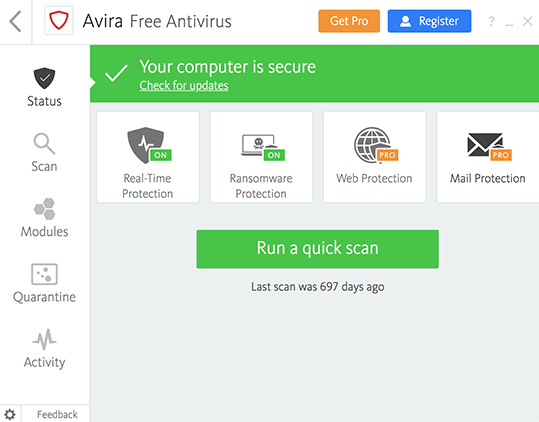
第 1 部分:將 Avira Antivirus 移至新 PC
對於 EaseUS Todo PCTrans - 簡易電腦傳輸軟體來說,只需幾個步驟即可將 Avira 轉移到新電腦或筆記型電腦。 此外,將 Avira 殺毒軟體從電腦移動到電腦方面來說,該軟體還有許多其他功能:
- 通過網路或映像文件在 Windows 原地升級後,將選定的應用程式和資料(例如,Office、電子郵件、瀏覽器(書籤))從一台電腦傳輸到另一台電腦或從以前的作業系統傳輸到新的作業系統。
- 在 Windows 原地升級後,將 Windows 帳戶設定、用戶資料、個性化設定、WiFi 密碼和電源設定從一台 電腦轉移到另一台電腦,或從以前的作業系統轉移到新的作業系統。
- 通過網路或映像文件將您的圖片、影片、音樂和文件等資料從一台電腦移動到另一台電腦。
- 將選定的應用程式從本地磁碟(例如,磁碟機 C)遷移到另一個本地磁碟或外部磁碟,節省磁碟空間。
現在,在您的兩台電腦上下載並啟動 EaseUS PC Transfer 軟體,然後了解如何使用授權碼將 Avira 防病毒軟體從一台電腦傳輸到另一台電腦。
步驟 1. 在兩台PC上運行EaseUS Todo PCTrans
1. 在新舊PC上安裝並啟動EaseUS Todo PCTrans。在源電腦上,單擊主界面上的「電腦到電腦」。

步驟 2. 連接兩台電腦
連接目標PC,輸入目標PC的帳號密碼或驗證碼。

步驟 3. 選擇將殺毒軟體轉移到另一台電腦
1. 在「應用程式」部分,單擊「編輯」並選擇要傳輸到新PC的所需防病毒軟體,例如 AVG、Avast或Avira

2. 選擇殺毒軟體後,點擊「完成」確認,點擊「傳輸」開始傳輸過程。
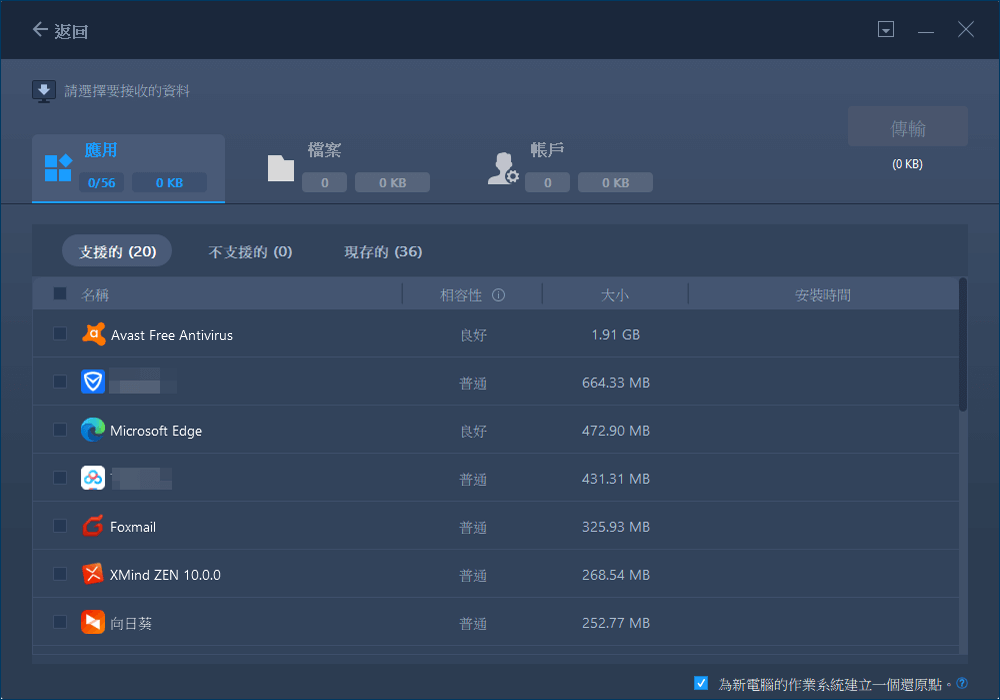
傳輸過程結束後,在舊電腦上解除安裝 Avira。 然後找到並找到 Avira,並在您的新 PC 上執行它。 單擊程式上的“授權碼”並完成認證過程。 之後,您應該能夠在您的新 PC 上繼續使用 Avira
第 2 部分:如何將 Avira 轉移到另一個硬碟
如果您想將 Avira 移動到新的硬碟器或更改其安裝位置,事情會變得更容易。 此外,簡單的副本用不了。 你需要向EaseUS Todo PCTrans尋求幫助。以下是將 Avira 移動到另一個硬碟的步驟。
步驟 1. 啟動EaseUS Todo PCTrans並選擇傳輸模式
在EaseUS Todo PCTrans的主界面上,找到「APP遷移」模式,然後單擊「開始」以繼續。

步驟 2. 選擇要傳輸的應用程式和另一個磁碟機
1. 選擇源磁區並勾選您要轉移的應用程式和軟體(標記為「是」)。
2. 單擊三角形圖示選擇另一個磁碟機作為目標裝置,然後單擊「傳輸」開始轉移。
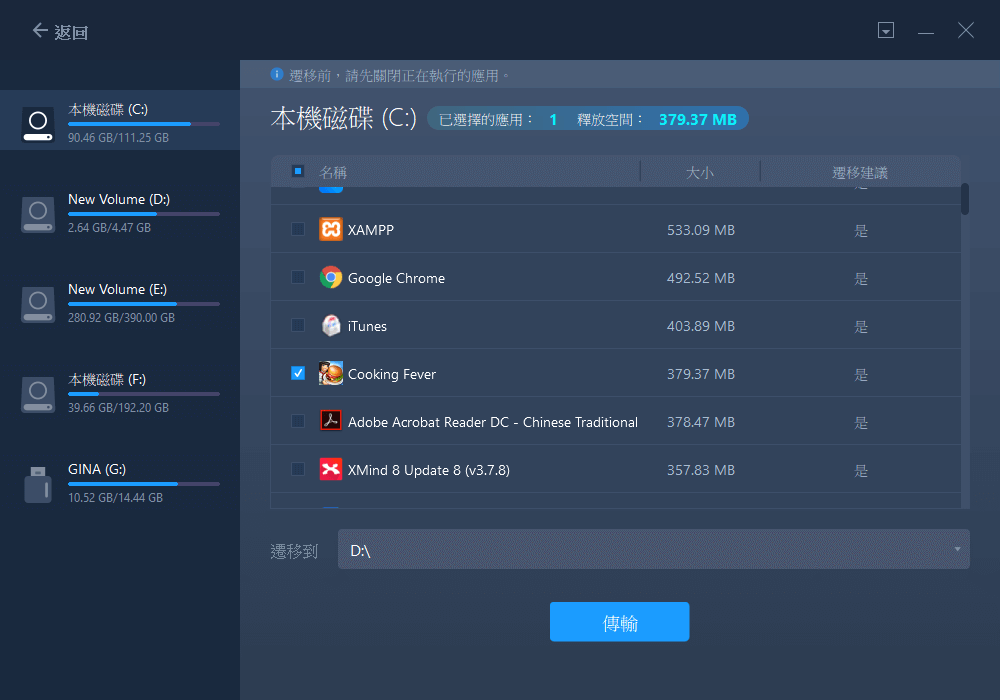
步驟 3. 完成遷移過程
傳輸過程完成後,單擊「確定」完成。
您可以重新啟動您的PC以保留所有更改,並且您應該能夠再次在另一個磁碟機上運行遷移過去的應用程式。
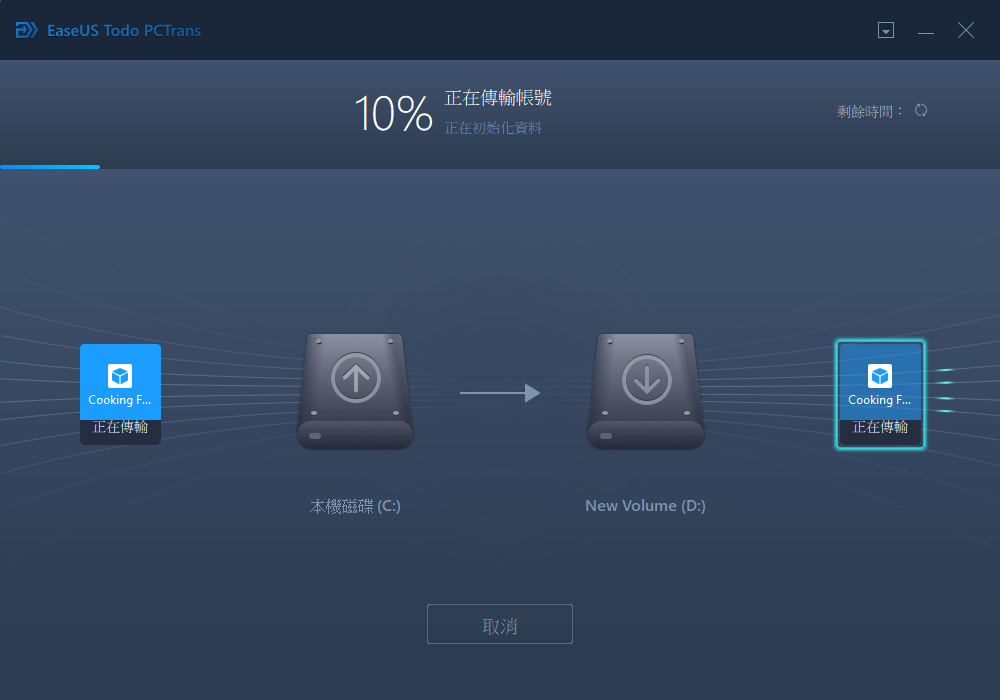
這篇文章對你有幫助嗎?
相關文章
-
![author icon]() Harrison/2025-03-14
Harrison/2025-03-14 -
![author icon]() Jack/2025-10-21
Jack/2025-10-21 -
(2026)如何使用 Windows Server Backup 及其替代方案
![author icon]() Gina/2025-12-31
Gina/2025-12-31 -
Windows 10 檔案傳輸工具(Windows 11 可用)
![author icon]() Jack/2025-12-31
Jack/2025-12-31
關於EaseUS Todo PCTrans
EaseUS Todo PCTrans支援電腦之間互傳設定、應用程式和資料。全面升級電腦時,無痛搬家的最佳選擇,省去重灌的時間。
